
اکثر جب آپ کو نیا ماؤس ملتا ہے تو ، سیکھنے کے حصول میں سے تھوڑا سا یہ ہوتا ہے کہ اسے کس طرح تیز رفتار (یا آہستہ) سکرول کیا جاتا ہے۔ کچھ اسٹیکر اسکرول پہیے آپ کو پوری طاقت حاصل کرتے ہیں جو آپ کو ایک یا دو درجے تک اترنے کی ضرورت ہے ، جبکہ دوسرے بہت ڈھیلے ہوسکتے ہیں اور آپ کو ہلکے جھنڈے کے ساتھ صفحے کے نیچے گلے لگاتے ہیں۔ شکر ہے کہ ، آپ اپنی مرضی کے مطابق کر سکتے ہیں کہ آپ کا اسکرول وہیل کس طرح سے ردعمل ظاہر کرتا ہے۔
اپنے ماؤس کی تشکیل کھولیں
ونڈوز کی ماؤس سیٹنگوں کو تلاش کرنے کے ل you ، آپ کو اپنے اسٹارٹ مینو سے ترتیبات ایپ کو کھول کر شروع کرنا ہوگا۔
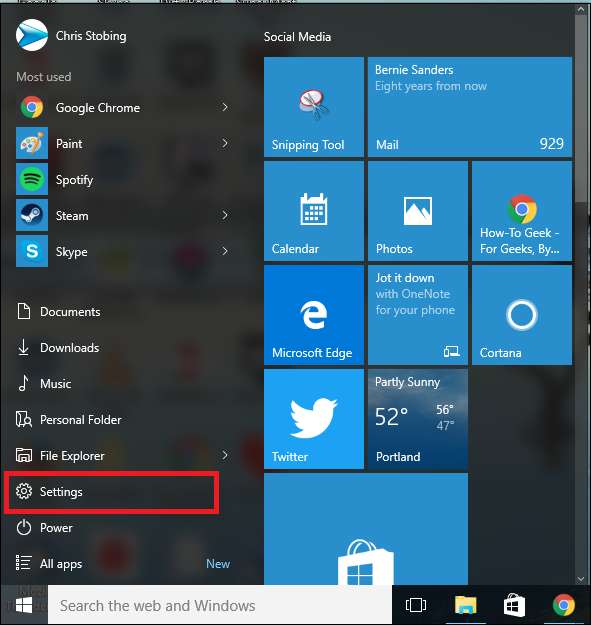
یہاں ایک بار ، یہاں نمایاں ہوئے "ڈیوائسز" سیکشن کو کھولیں:
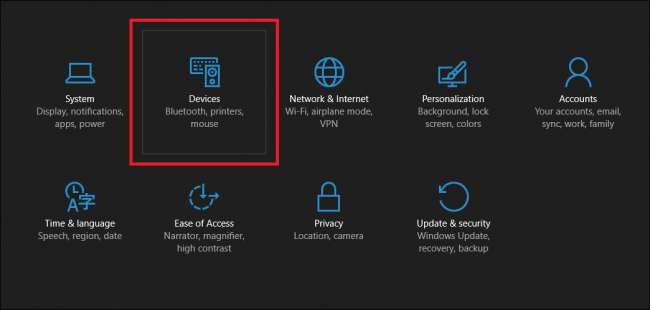
اس ونڈو کے آنے کے بعد ، "ماؤس اور ٹچ پیڈ" ٹیب کو منتخب کریں ، جہاں آپ کو مندرجہ ذیل ونڈو نظر آنا چاہئے۔
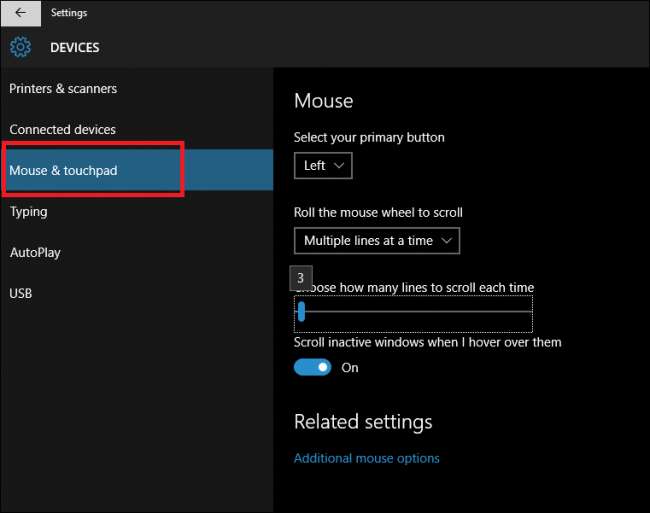
اس ونڈو میں آپ کو ایک سلائڈنگ اسکیل مل جائے گا جسے آپ تبدیل کرنے کے ل change استعمال کر سکتے ہیں کہ اس وقت اسرول اس پہیے میں اس کی ہر سکریٹ کے لئے کتنی لائنیں اچٹیں گی۔ آپ یا تو اسکیل پر کلک کرکے اور اپنے تیر والے بٹنوں پر بائیں یا دائیں ٹیپ کرکے ، یا اشارے کو نیچے تھام کر اور اپنی مطلوبہ نمبر پر گھسیٹ کر یہ کام کرسکتے ہیں۔
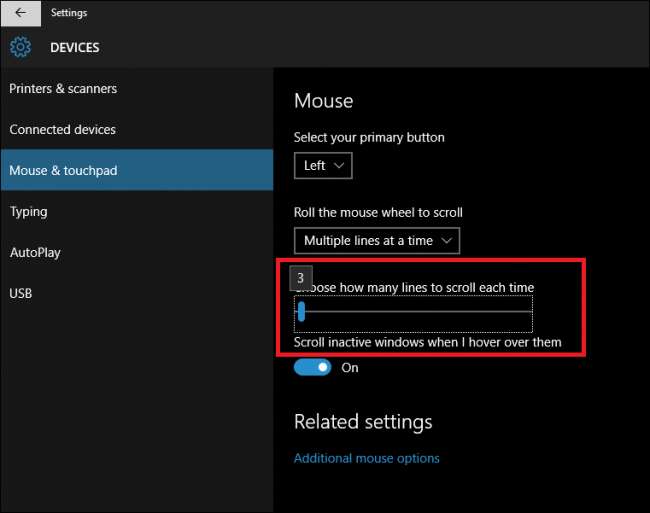
متعلقہ: اپنے کمپیوٹر کیلئے ماؤس ، کی بورڈ اور ریموٹ کنٹرول کے طور پر اپنے اسمارٹ فون کا استعمال کیسے کریں
پہلے سے طے شدہ طور پر یہ ترتیب "3" میں رجسٹرڈ ہے ، لیکن آپ 1 کے مابین کسی بھی حساسیت کا جواب دینے کے ل fine اس کو ٹھیک کرسکتے ہیں (جس کا مطلب ہے کہ پہیے پر لکھنے والے ہر نشان کے لئے ، صفحہ 1: 1 کے تناسب میں ایک لائن سے نیچے جائے گا) ، 100 تک۔
اگر آپ اپنے اسکرول وہیل کی حساسیت کے لئے عین مطابق نمبر پر ڈائل کرنا چاہتے ہیں تو ، آپ اس صفحے کے نیچے دیئے گئے لنک کو کھول کر ایسا کرسکتے ہیں جس میں "ماؤس کے اضافی اختیارات" لکھا گیا ہے۔
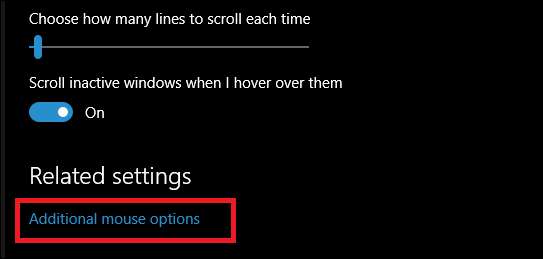
اپنی کتابچہ پہیے کو ٹھیک دھن دیں
ایک بار ماؤس ڈائیلاگ پاپ ہوجانے کے بعد ، آپ کو ایک ونڈو نظر آنی چاہئے جو کچھ اس طرح نظر آتا ہے۔ ونڈو کے اوپری حصے کے ساتھ واقع "پہیے" والے ٹیب کو منتخب کریں۔
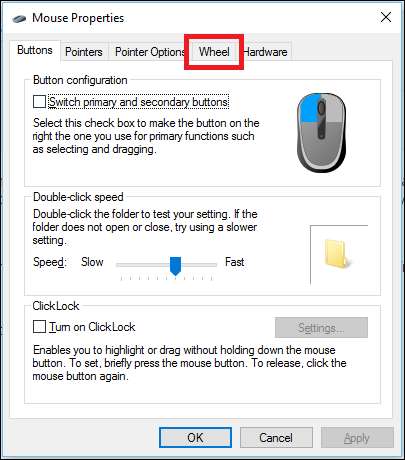
اس باکس میں آپ اپنی تیر والے بٹنوں کا استعمال کرکے پیمانے پر مارنے کی کوشش کرنے کے بجائے ، آپ کس قسم کی اسکرول وہیل حساسیت کو چاہتے ہیں دراصل ٹائپ کرسکتے ہیں۔
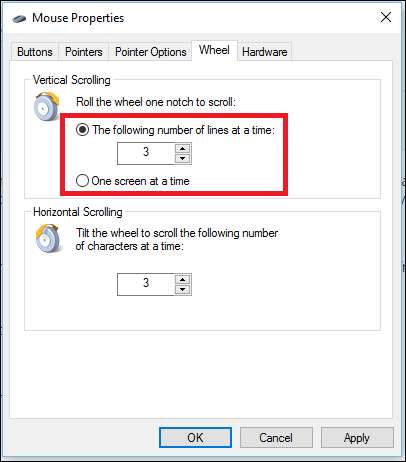
متعلقہ: کی بورڈ کے ساتھ کمانڈ پرامپٹ ونڈو کو کیسے سکرول کریں
اسی باکس میں وہ جگہ ہے جہاں آپ اپنے اسکرول وہیل کو "ایک وقت میں ایک صفحے" کی تقریب سے جوڑنے کا آپشن تلاش کریں گے ، جو نام سے ظاہر ہوتا ہے بالکل اسی طرح کام کرتا ہے۔ جب بھی آپ نشان کھینچتے ہیں تو ، پہیے سے ایک قطار میں گزرنے کے بجا. ، ایک بار میں پورے صفحے کے مواد کو چھوڑ دیں گے۔
آپ اس اشارہ کا استعمال ترتیبات کو ایڈجسٹ کرنے کے ل “بھی کرسکتے ہیں جسے" افقی طومار "کہا جاتا ہے۔ یہ وہ خصوصیت ہے جو صرف چوہوں پر دستیاب ہوگی جس میں پہیے میں "جھکاؤ" کا کام ہوتا ہے ، جس سے آپ نہ صرف اوپر اور نیچے سکرول کرسکتے ہیں ، بلکہ بڑے ویب صفحات یا زمین کی تزئین کی طرز کے پی ڈی ایف کیلئے بھی بائیں سے دائیں تک جاسکتے ہیں۔
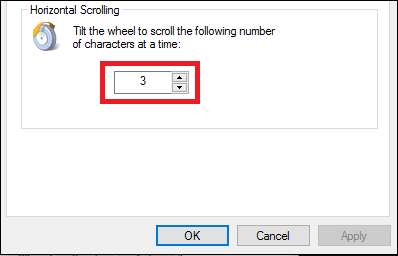
ایک بار جب آپ کو اپنے طومار پہیے کے ل the میٹھا جگہ مل جائے تو ، "لگائیں" کو دبائیں ، اور آپ کام کرجائیں گے۔
آپ کے لئے کس طومار کی رفتار درست ہے وہ آپ کے ماؤس اور آپ کی اپنی ذاتی ترجیح پر مبنی ہوگی۔ اگر آپ ہلکی رفتار سے ٹویٹر کے ذریعے مسلسل اسکین کر رہے ہیں اور آپ کو فی منٹ کی حد سے زیادہ تروتازہ چیزیں حاصل کرنا چاہتے ہیں تو ، اس کی تیز رفتار اس کام کو انجام دینی چاہئے۔ تاہم اگر آپ بمشکل پہیے کو چرنے سے تھک چکے ہیں اور اس عمل میں آدھا صفحہ غائب کر رہے ہیں تو ، اس ترتیب کو کم کرنا بہترین شرط ہوسکتا ہے۔ یاد رکھیں کہ آپ کے ماؤس کی اپنی اضافی حساسیت کی ترتیبات بھی ہوسکتی ہیں ، یا تو ماؤس ہی میں یا اس کے ساتھ آنے والے سافٹ ویئر میں۔ لہذا یہ دیکھنے کے لئے اپنے ماؤس کی دستاویزات کو یقینی بنائیں کہ آیا یہ کسی بھی اضافی اختیارات کے ساتھ ہے۔
تصویری کریڈٹ: پکسبے







